Slik fjerner du Microsoft Office Upload Center fra varslingsområdet i Windows 10

Microsoft Office Upload Center var en ny funksjon lagt til i Office 2010 og fortsatt tilgjengelig i Office 2013 og 2016. Det lar deg administrere dokumenter du laster opp til OneDrive. Hvis du laster opp mange dokumenter om gangen, kan dette være et nyttig verktøy.
Men hvis du ikke laster opp mange dokumenter om gangen eller i det hele tatt, kan du fjerne den fra varslingsområdet på oppgavelinjen. Det er bare et spørsmål om å endre en innstilling i Upload Center.
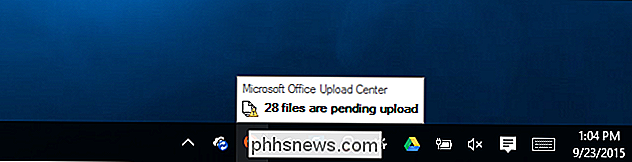
For å fjerne Microsoft Office Upload Center fra varslingsområdet, høyreklikk på ikonet Office Upload Center og velg "Settings" fra popup-menyen.
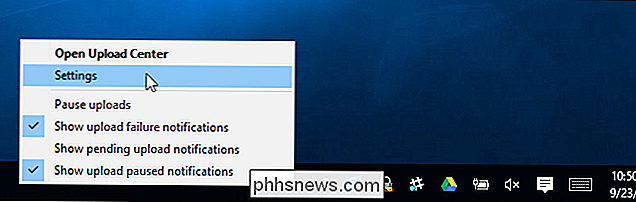
MERK: Du kan også få tilgang til Office Upload Center fra Start-menyen ved å velge "Alle Apps" og deretter under "Microsoft Office 2016 Tools". I Office 2013 er Office Upload Center under gruppen "Microsoft Office 2013" med de andre Office-appene.
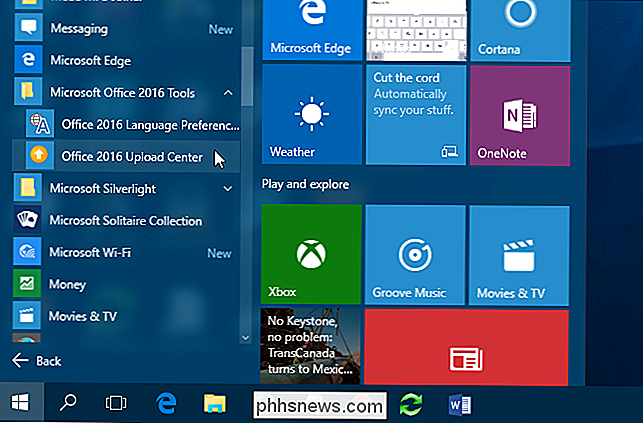
I "Upload Center" klikker du på "Innstillinger" på verktøylinjen øverst i vinduet.
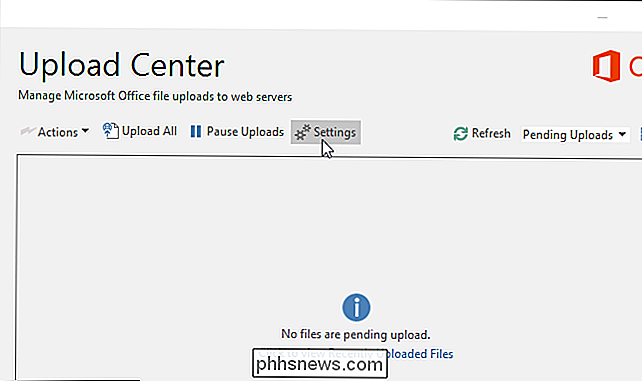
Dialogboksen "Microsoft Office Upload Center Settings" viser. I delen "Visningsalternativer" merker du av i boksen "Vis ikon i varslingsområde", så det er ingen merket i boksen. Klikk på "OK" for å godta endringen og lukk dialogboksen.
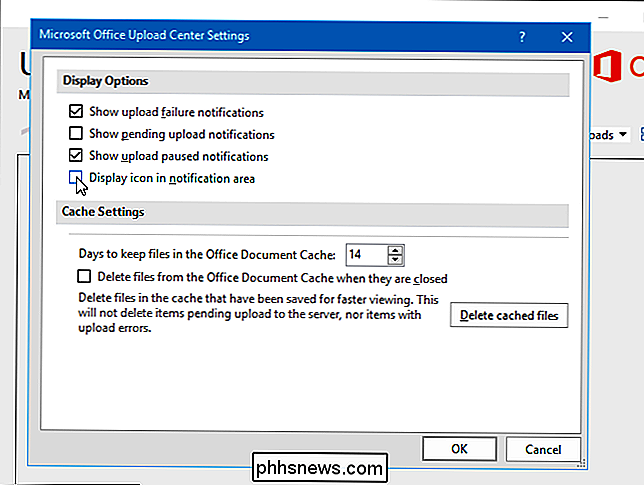
For å lukke opplastingssenteret, klikk på "X" øverst til høyre i vinduet.
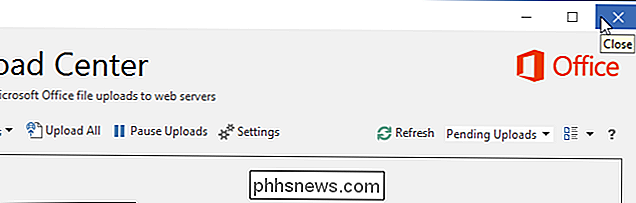
Husk at selv om du fjerner Office-opplastingen Senter fra varslingsområdet, kan du fortsatt få tilgang til det ved hjelp av Start-menyen. Finn ut mer informasjon om Microsoft Office Upload Center her.

Hvorfor skjermbildet for min iPhone fortsetter?
Helt siden iOS 10-oppdateringen, vil du legge merke til noe nytt om din iPhone: Skjermen ser ut til å slå seg tilfeldig ut. Det er ikke tilfeldig, men faktisk er det en ny funksjon som er utformet for å slå på skjermen når du håndterer den, eller når meldinger kommer gjennom. Den nye "Raise to Wake" -funksjonen RELATERT: De beste nye funksjonene i iOS 10 (og hvordan du bruker dem) Denne funksjonen kalles "raise to wake".

Hva er den beste måten å styre to dobbelte datamaskiner på med et enkelt tastatur og en mus?
Hvis du har to flotte dual-monitor-datamaskiner og ønsker å enkelt bytte frem og tilbake mellom dem bruker et enkelt tastatur og mus, så hva er den beste måten å gå om det? Dagens SuperUser Q & A-innlegg gir noen gode forslag til leserens himmelske maskinvareoppsett. Dagens Spørsmål og svar-sesjon kommer til oss med høflighet av SuperUser-en underavdeling av Stack Exchange, en fellesskapsdrevet gruppering av Q & A-nettsteder.

![[Guide] Slik sikrer du Windows 10](http://phhsnews.com/img/windows-10/115/how-secure-windows-10.jpg)

